Najboljši načini odpravljanja rutin Google Assistant, ki ne delujejo
Nasveti In Triki Za Android / / August 05, 2021
Google Assistant je eden najboljših, če ne celo najboljši glasovni pomočnik z umetno inteligenco, ki je vgrajen v vsak pametni telefon Android, ki deluje na pametnih telefonih Android. To je zelo priročna funkcija, ki jo ponuja Google in nam omogoča izvajanje nekaterih nalog, kot so iskanje, odpiranje aplikacij, omogočanje, da telefon bere vreme itd. Sčasoma je Google Assistant postal močnejši in razumel več jezikov in fraz. V zadnjem času je Google predstavil rutine Google Assistant, ki uporabniku omogoča, da z eno besedno zvezo sproži več dejanj ali nalog. Poleg tega je na voljo skupno 6 pripravljenih rutin, ki jih lahko uporabite.
Vendar včasih ta rutina Pomočnika Google ne deluje. V resnici so rutine preprost način interakcije z našimi pametnimi napravami s preprostim ukazom, vendar bi lahko bilo neprijetno, če bi prišli do vprašanja, kako ne deluje. Na srečo vam bomo v tem prispevku predstavili najboljše načine za odpravljanje težav z delujočimi asistenti Google. Torej, brez nadaljnjega odlašanja, pojdimo naravnost v sam članek:
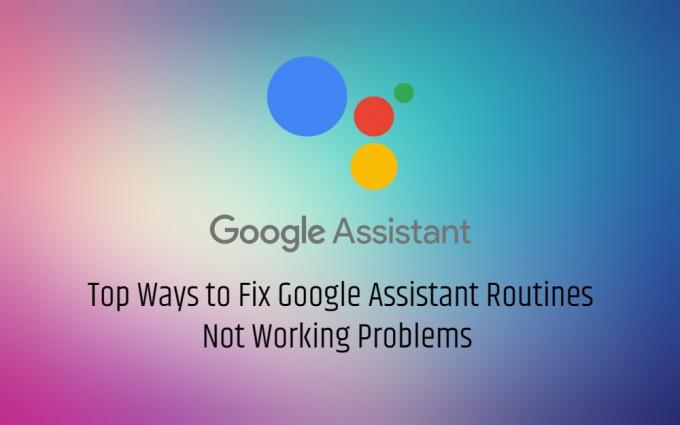
Kazalo
-
1 Najboljši načini odpravljanja rutin Google Assistant, ki ne delujejo
- 1.1 Znova zaženite napravo Android
- 1.2 Posodobite svoj Android OS ali aplikacijo
- 1.3 Odstranite druge aplikacije Pomočnika
- 1.4 Vnesite ukaz
- 1.5 Onemogoči digitalno dobro počutje
- 1.6 Uporabite kateri koli jezik
- 1.7 Še enkrat nastavite Google Rutine
- 1.8 Počistite predpomnilnik in podatke aplikacij
- 1.9 Znova dodajte Google Račun
Najboljši načini odpravljanja rutin Google Assistant, ki ne delujejo
Znova zaženite napravo Android
Eden najlažjih in najpogostejših načinov popravljanja katere koli aplikacije, ki se pojavi s težavo, je ponovni zagon naprave. Včasih je treba aplikacije preprosto ponastaviti, da pravilno delujejo. Na enak način, če imate težave s sistemom Google Assistant Rutine, poskusite znova zagnati pametni telefon in preveriti, ali deluje ali ne.
Posodobite svoj Android OS ali aplikacijo
- Android 5.0 Lollipop z 1 GB pomnilnika ali 6,0 Marshmallow z 1,5 GB pomnilnika
- Googlova aplikacija v6.13 ali novejša
- Storitve Google Play
- Najmanjša ločljivost zaslona 720p.
[googleplay url = ” https://play.google.com/store/apps/details? id = com.google.android.apps.googleassistant ”]
Odstranite druge aplikacije Pomočnika
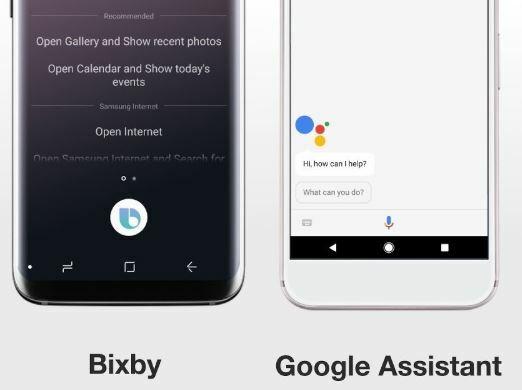
Vnesite ukaz
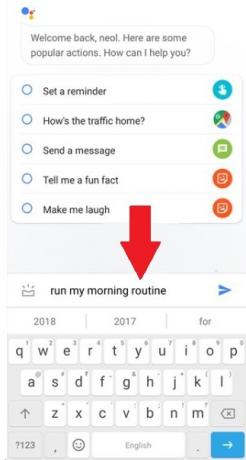
Onemogoči digitalno dobro počutje
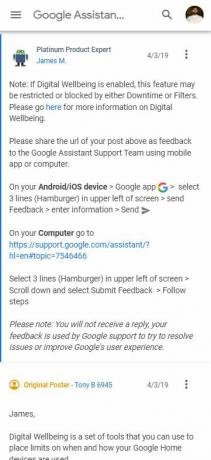
Ko onemogočite digitalno dobro počutje, poskusite uporabiti Googlovo rutino in preverite, ali deluje. Če potem deluje dobro, morate aplikacijo odstraniti ali pa jo popolnoma prenehati uporabljati.
Uporabite kateri koli jezik
Če imate za pomočnika Google nameščenih več kot dva jezika, je to morda težava. Torej, poskrbite, da imate en sam jezik tako za pametni telefon kot za Google Assistant.
Še enkrat nastavite Google Rutine
- Odprto Moja dejavnost v brskalniku v računalniku.
- Zdaj izberite Druga Googlova dejavnost iz leve stranske vrstice.
- Poiščite možnost za brisanje Rutine Google Assistant.
- To je to!
Vendar upoštevajte, da bodo s tem izbrisane vse shranjene rutine in jo boste morali znova nastaviti. Odprite Pomočnika >> tapnite fotografijo svojega profila >> zavihek Pomočnik >> Rutine. Zdaj tapnite ime rutine in izklopite vsak preklop. Zdaj se vrnite na prejšnji zaslon in tapnite Dodaj, da ustvarite novo rutino.
Počistite predpomnilnik in podatke aplikacij
To je precej preprost korak, ki bi lahko deloval. Namenjen Nastavitve >> Upravitelj aplikacij >> Google >> Dovoljenje za aplikacije. Zdaj v pomnilniku počistite predpomnilnik in podatke aplikacije, da odstranite vse stare podatke ali poškodovane datoteke, ki morda povzročajo to težavo.
Znova dodajte Google Račun
Odprite Nastavitve >> Račun >> Google >> tapnite Odstrani račun. Zdaj znova dodajte Google Račun v svojo napravo in dovolite vsa dovoljenja in možnosti za sinhronizacijo. Preverite, ali to odpravlja težavo ali ne.
Torej, tukaj je to z moje strani v tej objavi. Upam, da vam je bila ta objava všeč in ste lahko z zgoraj omenjenimi metodami premagali rutinsko težavo Google Assistant. V spodnjih komentarjih nam sporočite, če poznate druge načine, kako odpraviti težavo z Google Rutino. Do naslednjega prispevka... Na zdravje!
Digital Signature Six Sigma in Google Certified, ki je delal kot analitik za Top MNC. Ljubitelj tehnologije in avtomobilov, ki rad piše, igra kitaro, potuje, vozi kolo in se sprosti. Podjetnik in bloger.



